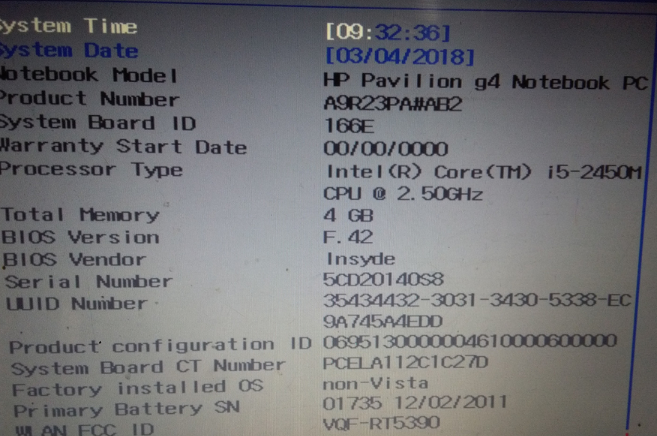
BIOS即基本输入输出系统,我们打开电脑第一个启动的软件就是它。很多朋友经常进入BIOS进行一些设置。也有朋友觉得英文界面看起来太别扭,就想换成中文。对此,小编就给大家介绍一下BIOS设置为中文的方法
1、我们开机进入BIOS。电脑进入BIOS的按键不一,大家可以在网上搜索自己电脑对应的按键。
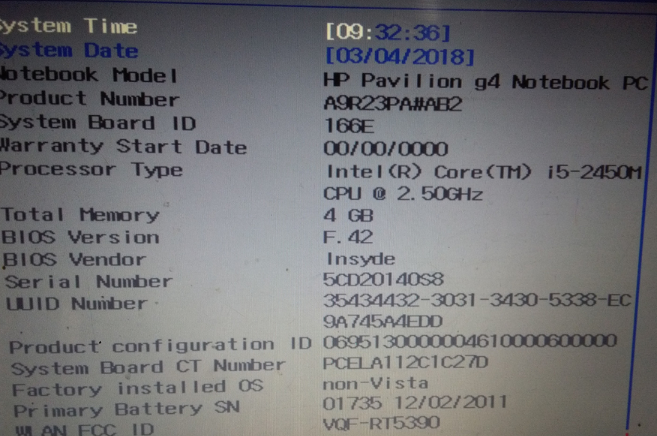
2、进入之后选择主页面的第四项。选择下方的LANGUAGE然后按回车。
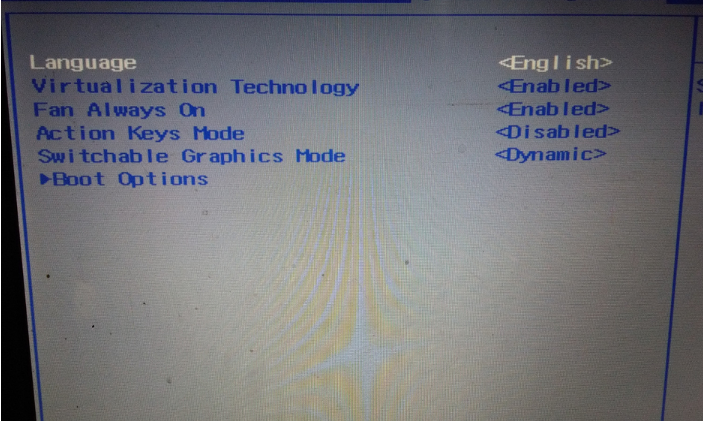
3、在弹出的窗口中选择中文然后点击回车。
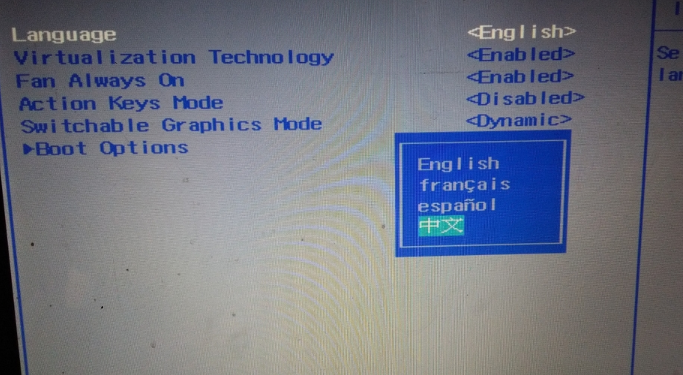
4、设置好之后按F10键保存并退出。
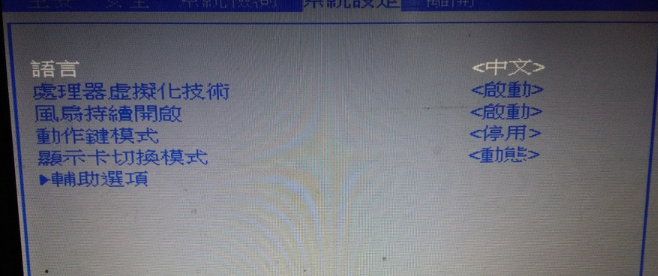
5、在弹出的窗口中选择是按回车确定。
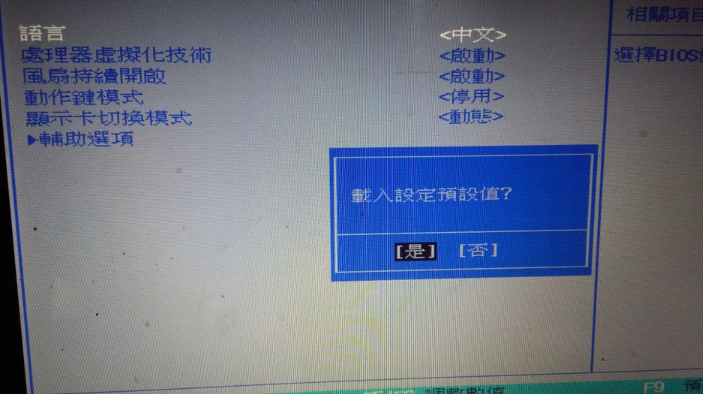
6、现在重新进入BIOS查看一下吧。
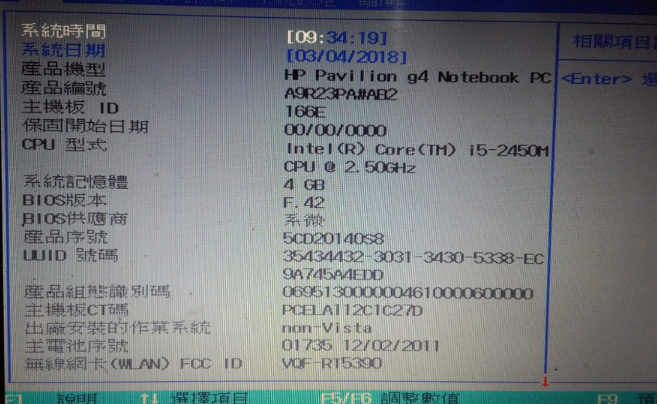
以上就是bios设置中文的图解啦,希望能帮助到你们喔。






 粤公网安备 44130202001059号
粤公网安备 44130202001059号